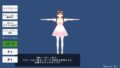起動に少し時間がかかることがあります。
エラーなどで起動できない場合は以下を試してみてください。
・PC:Shiftキーを押しながらF5キー、またはShiftキーを押しながらブラウザの更新ボタン
・モバイルやSafari:履歴の削除
ツールの説明
- ゲームやメタバース等で利用されているVRM形式のキャラクタモデルに設定されているマテリアルのカラー変更ツールです
- スマホからでも利用可能、ブラウザ実行なのでツールをダウンロードする必要はありません
- VRoidで作成されたモデルをお手軽に設定
胸揺れを抑えたり、スカートへ重力を設定することができます
お好みで詳細な設定をすることも可能 - インポートしたVRMや調整データはローカルでの処理となりサーバーには保存されませんのでお気軽に活用してください、また調整したVRMは別名で保存できます
- VRM 0.xに対応(VRM 1.xは未対応)
- ツールが使用しているUniVRMのバージョンは「v0.106.0」です
- 免責 – 当ツールを使用したことによるトラブルについては責任を負えません
- モデルの改変については配布元の規約をご確認のうえ、ご利用ください
クイックガイド
- VRoid Hub等のサービスでVRMファイルをご用意ください
- メイン画面が起動したら画面上にある「ファイルを選択」ボタンをクリック
VRMファイルを選択
※ Safariの場合、メニューが開くのでその中から「ファイルを選択」を選択
※ メイン画面が起動後、ドラッグアンドドロップでもインポートできます(PC向け) - 少し待つとVRMが読み込まれ画面上に表示されます
左側にメニューと、右側にマテリアルのリストが表示されます
- 右側のマテリアルのリストをクリックすると選択状態となります
複数選択もできます、もう一度クリックすると選択解除 - 「マテリアル編集」ボタンをクリック
- マテリアルの設定を一括で変更できる画面が開きます
複数選択した場合に値が異なるものが含まれているとハイフンで表示されます
ハイフン状態でもスライダーで一括で値を変更できます
ハイフンの状態のままだとそれぞれの値を保持したまま他の設定値を変更できます
数値部分をクリックすると数値入力できます - OKボタンをクリックすると値が反映されます
元の設定に戻すことはできないので最初からやり直したい場合は再インポートしてください - 左のメニューから「エクスポート」ボタンをクリック
設定が反映されたVRMファイルが保存されます
※ 端末のメモリが不足している場合
ページ再読み込みやエラーメッセージが表示されることがあります
エラーメッセージが表示された場合は正常に動作しませんのでページを再読み込みしてください - ツールに終了ボタン等はありませんので使用が終わったらブラウザのタブを閉じてください
マテリアル編集の詳細
- 選択したマテリアル名
- マテリアルのリストで選択状態にした編集対象のマテリアル名が表示されます
- テクスチャカラー調整
- メインテクスチャ、影テクスチャのどちらかあるいは両方を選択し、色相、彩度、明度のスライダーを動かすとテクスチャの色味を変更できます
- カラーキーを使用すると変更したい色の部分だけを調整できます
- スポイトボタンをクリックして変更したい色の箇所をクリック
- しきい値を下げると変更する色の範囲を広げることができます
- テクスチャサイズ縮小
- 1/1(元のサイズ)、1/2、1/4のいずれかを選択しサイズを縮小できます
- 変更対象のテクスチャ名とサイズの一覧が表示されます(先頭の文字は種別を表します)
- Main:メインテクスチャ
- Shade:影テクスチャ
- Normal:ノーマルマップ
- Emission:エミッションマップ
- MatCap:マットキャップ
- メインと影で同じテクスチャを使用
- 影テクスチャをメインテクスチャと同じにします、同じテクスチャを利用することでデータ量を節約できます
- テクスチャ削除
- いずれかを選択状態にすることで必要のないテクスチャを削除できます
- マテリアルカラー変更
- メインカラーと影カラーのいずれかを選択し、マテリアルの色を変更できます
- Alfaの値を下げ、「レンダリングタイプ」を「TransparentWithZWrite」などに変更することで半透明表示ができます
- レンダリングタイプ変更
- Opaque
- 不透明、テクスチャの全体が描画されます
- Cutout
- テクスチャの透明(Alfaやしきい値をみて透明判定となる)部分は描画されません
- Transparent
- テクスチャ全体が半透明描画されます(半透明の重なった部分は見えなくなります)
※ 半透明は描画順の関係などでうまく表示されなかったりするので注意が必要
- テクスチャ全体が半透明描画されます(半透明の重なった部分は見えなくなります)
- TransparentWithZWrite
- テクスチャ全体が半透明描画されます(半透明の重なった奥側も透けて見えます)
※ 半透明は描画順の関係などでうまく表示されなかったりするので注意が必要
- テクスチャ全体が半透明描画されます(半透明の重なった奥側も透けて見えます)
- Opaque
VRoid用のおすすめ機能
- 左のメニューから「VRoidおすすめ設定」ボタンをクリック
- 実行したい機能にチェックが入っていることを確認して「OK」ボタンをクリック
モデルビューの操作方法
- モデルの回転
- モバイル:1点タッチドラッグ(Safariの場合、ドラッグ中にフルスクリーンが解除されることがあります)
- PC:マウス右ボタンドラッグ
- カメラをズーム
- モバイル:2点タッチ ピンチ
- PC:マウスホイールスクロール
- モデルの移動
- モバイル:3点タッチドラッグ
- PC:マウス左ボタンまたは中ボタンドラッグ
- タッチ操作が優先になっているためタッチ操作中はマウスは使用できません
トラブルシューティング
- 【iOS】ファイル名入力後にボタンが効かなくなった
- フルスクリーンボタンをクリックしてみてください
- 【Chrome】エクスポートすると口以外が透明になってしまう
- 「ハードウェアアクセラレーション」の設定が無効になっていると発生することがあるようです、Chromeの[設定]-[システム]-[グラフィック アクセラレーションが使用可能な場合は使用する]が無効になっていないかご確認ください
VRoidおすすめ設定の詳細(参考までに)
- バストの揺れを抑える
- 変更対象:VRM Spring BoneのCommentが「Bust」
- 変更内容
- Stiffness Force:2
- Gravity Power:0
- Drag Force:0.5
- スカートに重力を追加する
- 変更対象:VRM Spring BoneのCommentが「Skirt」
- 変更内容
- Stiffness Force:0.35
- Gravity Power:0.2
- Drag Force:0.5
- スカート後ろ側を曲げない
- 変更対象:スカート後ろ側のボーン
- 変更内容:親子関係をHipsボーンの下に移動
- リムライトのテカリを抑える
- 変更対象:VRM内の全Skinned Mesh Rendererの共通マテリアル
- 変更内容:Normal Mapの値(MToon Shaderパラメータ _BumpScale):0
- リムライトなし
- 変更対象:VRM内の全Skinned Mesh Rendererの共通マテリアル
- 変更内容
- Emission – MatCap(MToon Shaderパラメータ _SphereAdd):null
- Rim – Color(MToon Shaderパラメータ _RimColor):黒
- Rim – Lighting Mix(MToon Shaderパラメータ _RimLightingMix):0
- Rim – Fresnel Power(MToon Shaderパラメータ _RimFresnelPower):100
- Rim – Lift(MToon Shaderパラメータ _RimLift):0.1
バージョンアップについて
- キャッシュにデータがある場合、以前のバージョンが起動します
- バージョンは画面右下でご確認頂けます
- 新しいバージョンで起動する場合は、Shift + ブラウザの更新ボタンをクリック
- モバイルやSafariの場合は、履歴の削除をお願いします
更新履歴
- v1.11 – 2025/01/07
- テクスチャのカラー調整時に色が潰れることがある不具合を修正
- v1.10 – 2024/12/27
- テクスチャ変更にマットキャップを追加
- テクスチャサイズ縮小の不具合を修正
- マテリアル編集画面のGUI表示改善
- v1.9 – 2024/11/20
- マテリアル編集でMToon以外のシェーダーを考慮
- 名称表示UIのXMLタグ入力を無効化
- v1.8 – 2024/8/11
- ライトの調整
- UniVRMのバージョンを0.106.0に変更(リムライトのテカリを抑えるを実行しなくてもclusterでぬるぬるしない一番新しめのバージョン)
- v1.7 – 2024/1/20
- UniVRMをv0.110.0からv0.111.0にバージョンアップ
- v1.6 – 2023/9/21
- WebGLメモリ容量設定値を変更
- v1.5 – 2023/08/12
- quest版clusterでテクスチャにゴミが表示されることがあるのを改善
- v1.4 – 2023/07/14
- テクスチャカラー調整機能にカラーキー設定を追加
- v1.3a – 2023/06/10
- テクスチャのプレビュー表示をアップデート
- テクスチャサイズの表示
- テクスチャのプレビュー比率を実際の比率に合わせて表示するよう変更
- ノーマルマップとエミッションマップのプレビューを表示
- マテリアル編集機能のアップデート
- テクスチャのリストを表示
- サイズ縮小機能を追加
- メインテクスチャと影テクスチャで同じものを使用する設定を追加
- テクスチャ削除機能を追加
- レンダリングタイプ変更機能を追加
- VRM情報にサムネイル画像のサイズ表示と縮小機能を追加
- テクスチャのプレビュー表示をアップデート
- v1.2a、v1.1a – 2023/5/25
- VRoidで「髪を結合しない」設定でエクスポートしたデータ使用時にツールを通すと髪のメッシュ分マテリアルが増えてしまう問題を修正
- v1.2 – 2023/5/17
- UniVRMをv0.108.0からv0.110.0にバージョンアップ
- v1.1 – 2023/5/17
- VRoidおすすめ機能にスカート後ろ側を曲げない設定を追加
- 画面右下にUniVRMのバージョンを表示するよう変更
- v1.0 – 2023/4/7
- 公開
ご利用規約と免責
ライセンス
- 使用素材
- あずきフォント http://azukifont.com/
- UniVRM
- Copyright (c) 2020 VRM Consortium
Released under the MIT license
https://opensource.org/licenses/mit-license.php
- Copyright (c) 2020 VRM Consortium